Den nye faneside eller startside (som Vivaldi kan lide at kalde det) i Vivaldi-browseren viser hurtigopkald, der faktisk viser de mest besøgte websteder, så du hurtigt kan åbne dine yndlingswebsteder med et museknap. Hurtigkaldet kan tilpasses ved at fjerne eksisterende fliser og tilføje nye fliser for at inkludere dine foretrukne.
Med standardindstillinger viser den nye faneside eller startside et smukt billede som baggrund. Standardbaggrunden for startsiden, selvom den er god, vil du måske erstatte den med et andet foto, som du tog på din sidste ferie eller et billede, som du downloadede fra internettet.
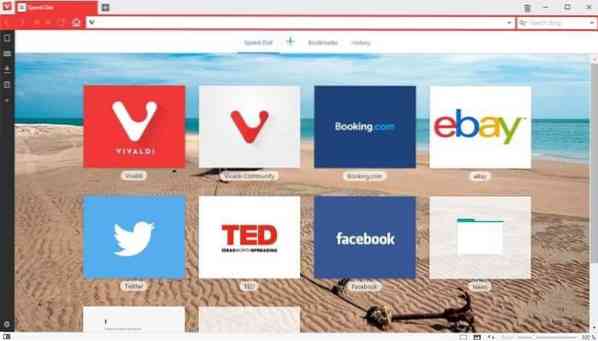
Tilpasning af Vivaldi-browsers nye faneside eller startside
Heldigvis er det ret nemt at ændre baggrunden for den nye fane eller startsiden. Derudover giver Vivaldi-browseren dig mulighed for enten at vælge en af de forudindlæste baggrunde eller bruge et brugerdefineret billede som ny faneblad eller startsidebaggrund, hvilket betyder at du kan få det ønskede billede som en ny fanebladbaggrund. Der er endda en bestemmelse om at bruge brugerdefineret ensfarvet som ny faneside eller baggrund for startside.
Følg blot anvisningerne nedenfor for at ændre baggrunden for den nye faneblad.
Skift Vivaldi-startside eller baggrund for ny faneblad
Trin 1: Åbn Vivaldi browserindstillinger. For at gøre det skal du klikke på Vivaldi-browserikonet øverst til venstre, klikke på menuen Funktioner og derefter klikke på Indstillinger. Siden med browserindstillinger kan også åbnes ved at klikke på tandhjulsikonet.
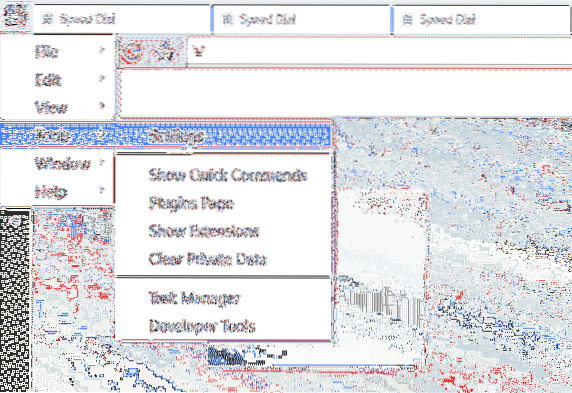
Trin 2: Når dialogboksen Indstillinger er åbnet, skal du klikke på Startside fanen (se billedet nedenfor) for at se muligheder for at tilpasse startsiden.
Trin 3: Under Baggrundsbillede Vælg et af de tilgængelige billeder, eller klik på Brugerdefinerede billedflise for at vælge det, skal du klikke på knappen Skift (vises når du vælger det brugerdefinerede felt) for at gennemse og vælge den billedfil, du vil indstille som start- eller ny fanebladets baggrund.
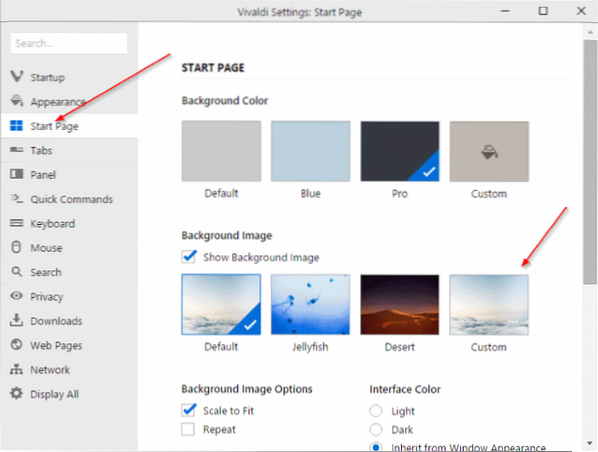
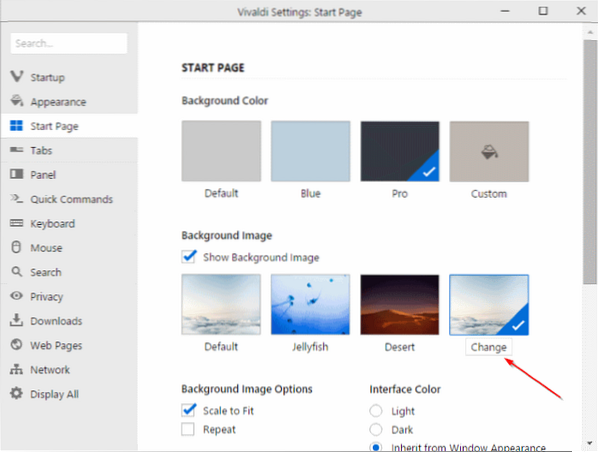
Det er det!
Indstil ensfarvet som ny fane eller baggrund for startside
Du kan indstille en ensfarvet farve i stedet for et billede som startside eller baggrund for en ny faneblad. Følg nedenstående instruktioner for at indstille en ensfarvet farve:
Trin 1: Åbn Vivaldi-indstillinger ved at klikke på Vivaldi ikon, klikke Værktøjer, og derefter klikke på Indstillinger mulighed.
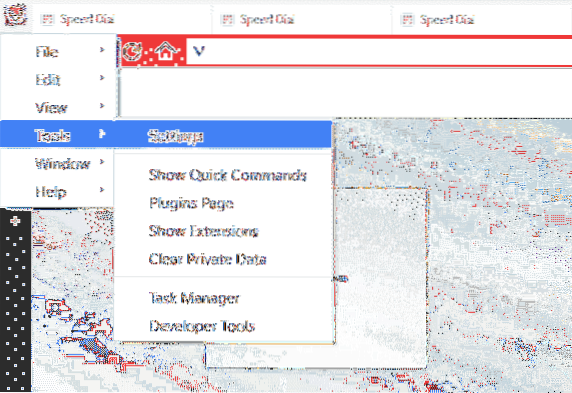
Trin 2: Klik på Startside fanen.
Trin 3: Fjern markeringen af Vis baggrundsbillede som vist på billedet nedenfor, og klik derefter på en af de tilgængelige baggrundsfarver, eller klik på den brugerdefinerede farveflise for at vælge en brugerdefineret farve til baggrunden.
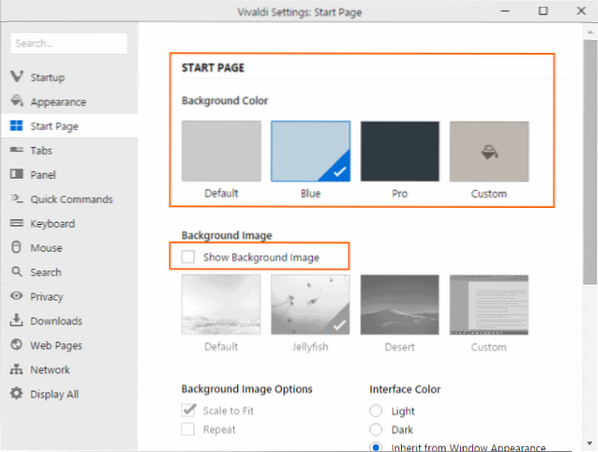
Sådan laver du Google som standardsøgning i Vivaldi-browservejledningen kan også interessere dig.
 Phenquestions
Phenquestions


